Wenn es um die Jobsuche geht, ist LinkedIn einer der Orte, an denen man sich neue Stellenausschreibungen ansehen kann. Sie können Ihren Lebenslauf auf LinkedIn hochladen , Jobempfehlungen erhalten und sogar Jobbenachrichtigungen erstellen. Diese Jobbenachrichtigungen halten Sie über alle neuen Stellen auf dem Laufenden, die Ihren Kriterien entsprechen. Allerdings können unnötige und zahlreiche Updates jeden nerven. Wenn Sie also Jobbenachrichtigungen auf LinkedIn deaktivieren möchten, ist dies die richtige Seite.
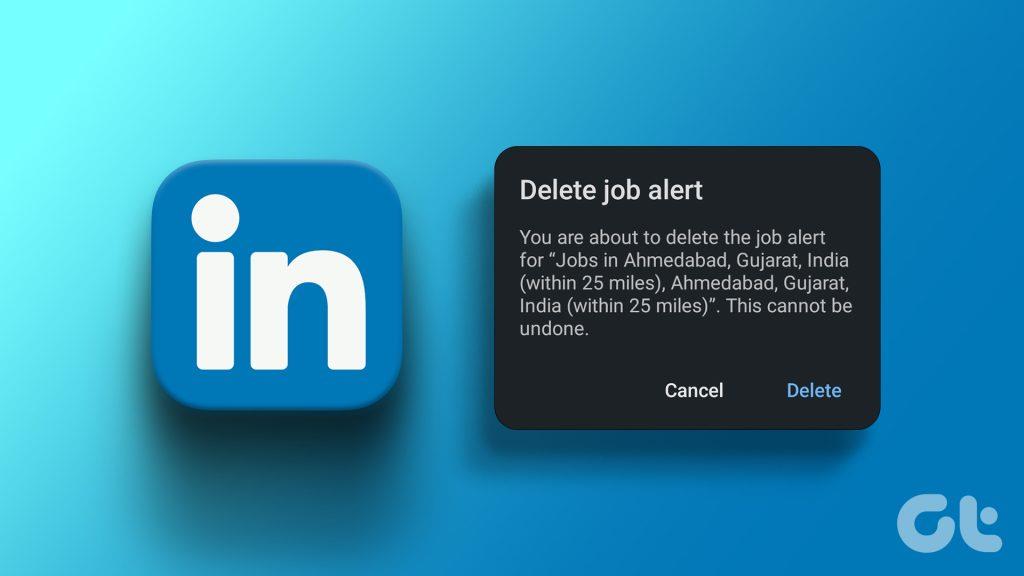
Sie können die Jobbenachrichtigung entweder ganz entfernen oder sie so anpassen, dass Sie nur Push-Benachrichtigungen in der App oder nur eine E-Mail erhalten. Sie können sogar die Häufigkeit der Benachrichtigungen ändern und Benachrichtigungen zu empfohlenen Jobs deaktivieren. Erfahren Sie, wie Sie Jobbenachrichtigungen auf LinkedIn deaktivieren.
So deaktivieren Sie Jobbenachrichtigungen in der LinkedIn Mobile App
Es gibt zwei Möglichkeiten, LinkedIn-Jobbenachrichtigungs-E-Mails und In-App-Benachrichtigungen auf Ihrem Android oder iPhone zu stoppen. Schauen wir uns beide an.
Hinweis : Die Schritte für Android- und iOS-Geräte sind ähnlich.
Methode 1: Jobbenachrichtigungen verwenden
Schritt 1: Öffnen Sie die LinkedIn-App auf Ihrem Mobiltelefon.
Schritt 2: Tippen Sie unten auf Jobs.
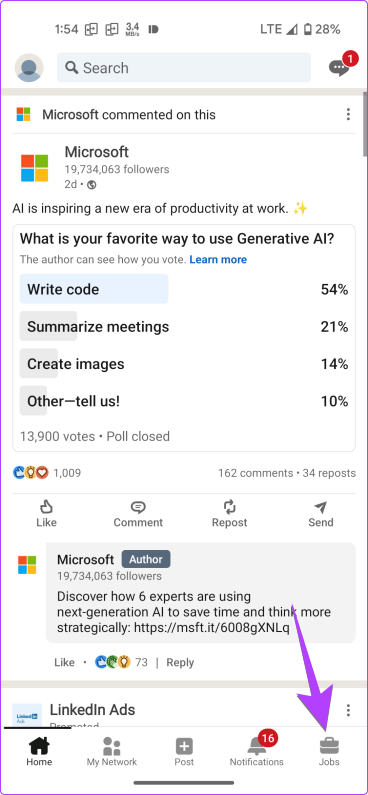
Schritt 3: Tippen Sie oben auf das Dreipunktsymbol und wählen Sie Jobbenachrichtigungen aus dem Menü.
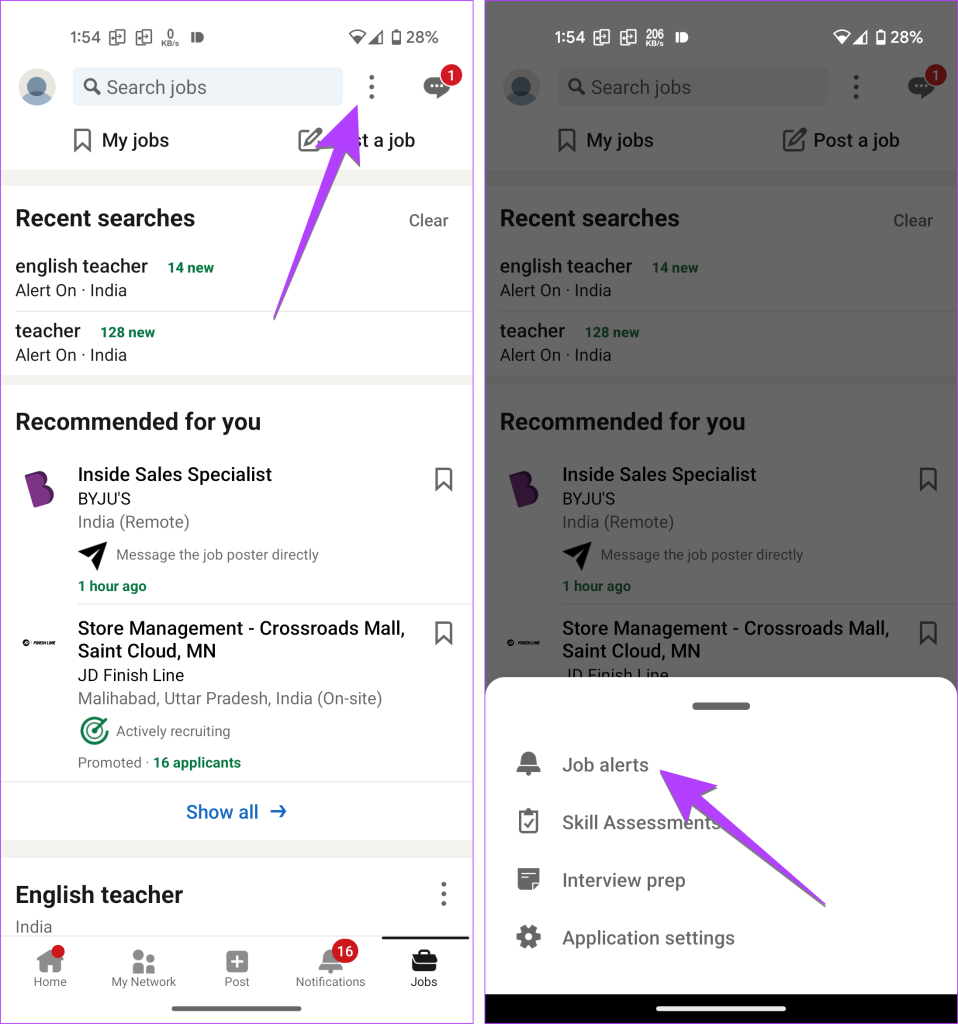
Schritt 4: Hier sehen Sie alle Jobs, für die Sie möglicherweise Benachrichtigungen erhalten. Deaktivieren Sie zunächst den Schalter neben Jobempfehlungen.
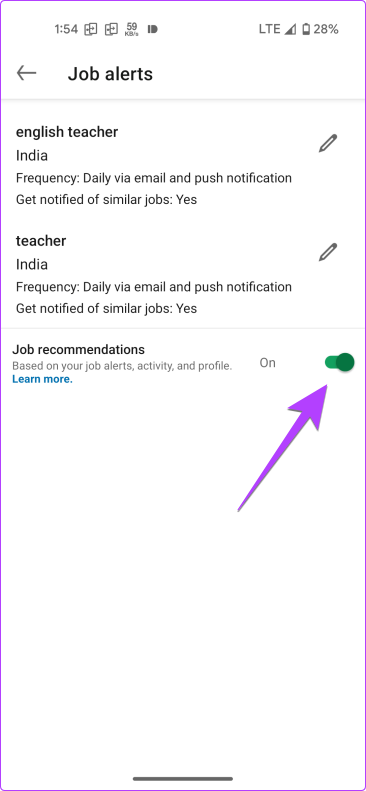
Schritt 5 : Tippen Sie auf das Bearbeiten-Symbol (Bleistift) neben dem Job, für den Sie Jobbenachrichtigungen deaktivieren möchten. Wählen Sie dann Jobbenachrichtigung löschen aus, um die Jobbenachrichtigung vollständig zu entfernen.
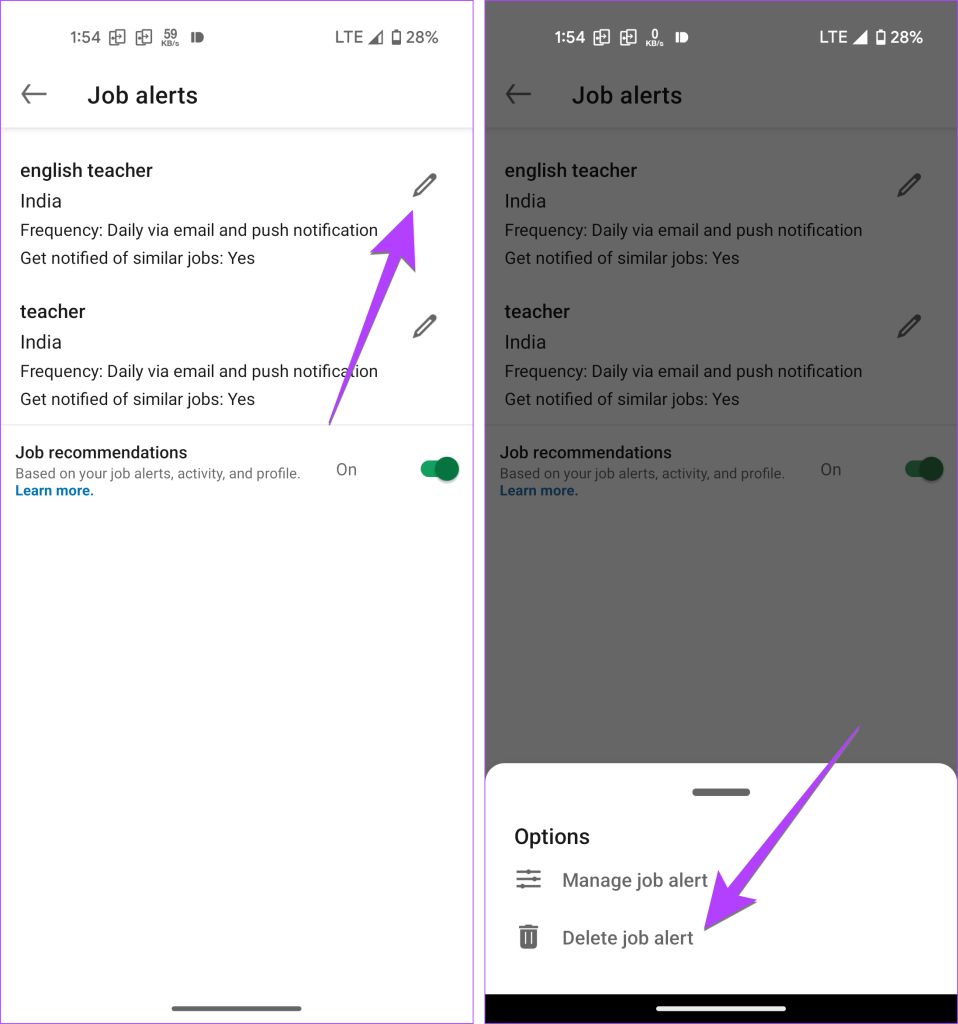
Schritt 6 : Wenn Sie alternativ die Benachrichtigung anpassen möchten, tippen Sie auf Jobbenachrichtigung verwalten.
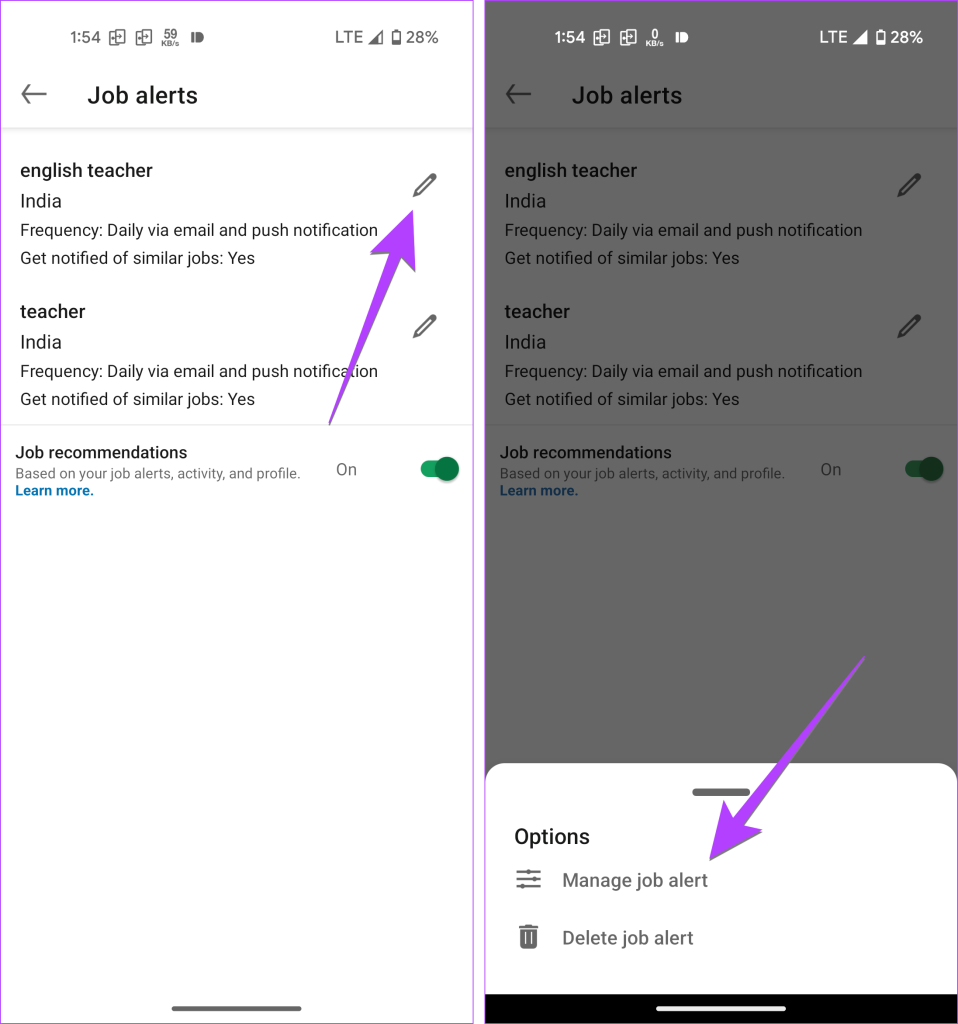
Schritt 7 : Ändern Sie dann die Benachrichtigungshäufigkeit, den Benachrichtigungsmodus (E-Mail oder App) oder aktivieren/deaktivieren Sie Jobbenachrichtigungen.
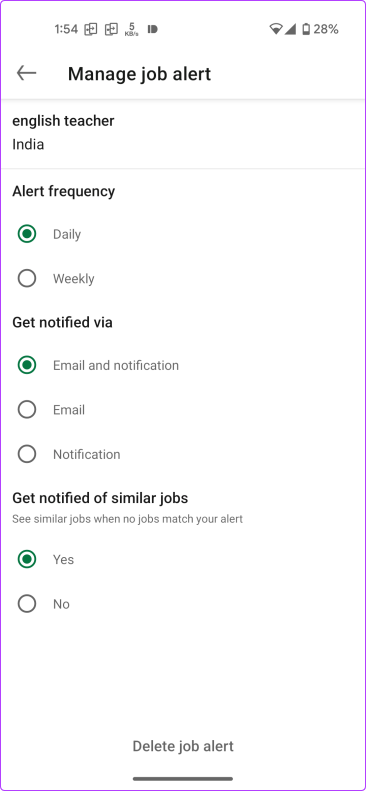
Tipp: Erfahren Sie, wie Sie jemandem auf LinkedIn folgen .
Methode 2: Durch Deaktivieren von Benachrichtigungen
Schritt 1: Öffnen Sie die LinkedIn-App auf Ihrem Android oder iPhone.
Schritt 2: Tippen Sie oben auf das Profilbildsymbol und wählen Sie im Menü die Option „Einstellungen“.
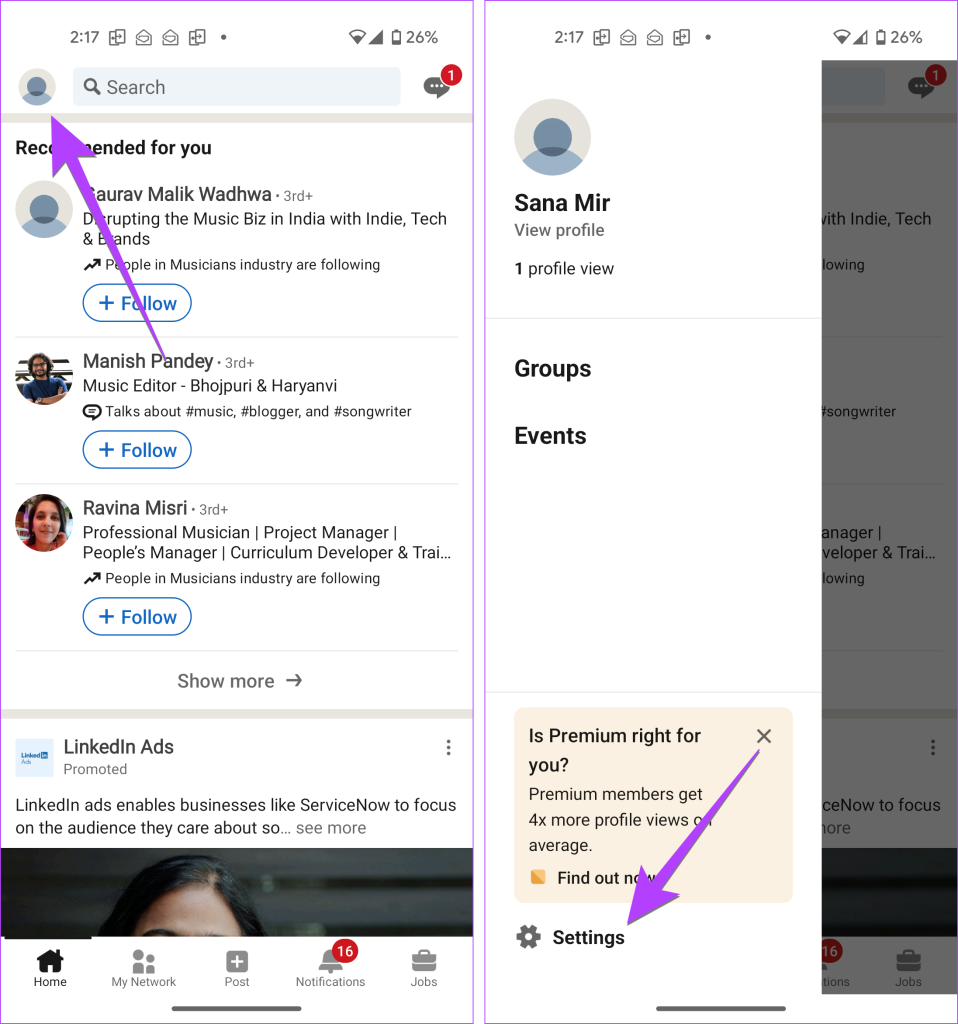
Schritt 3: Tippen Sie auf Benachrichtigungen und dann auf „Suche nach einem Job“.
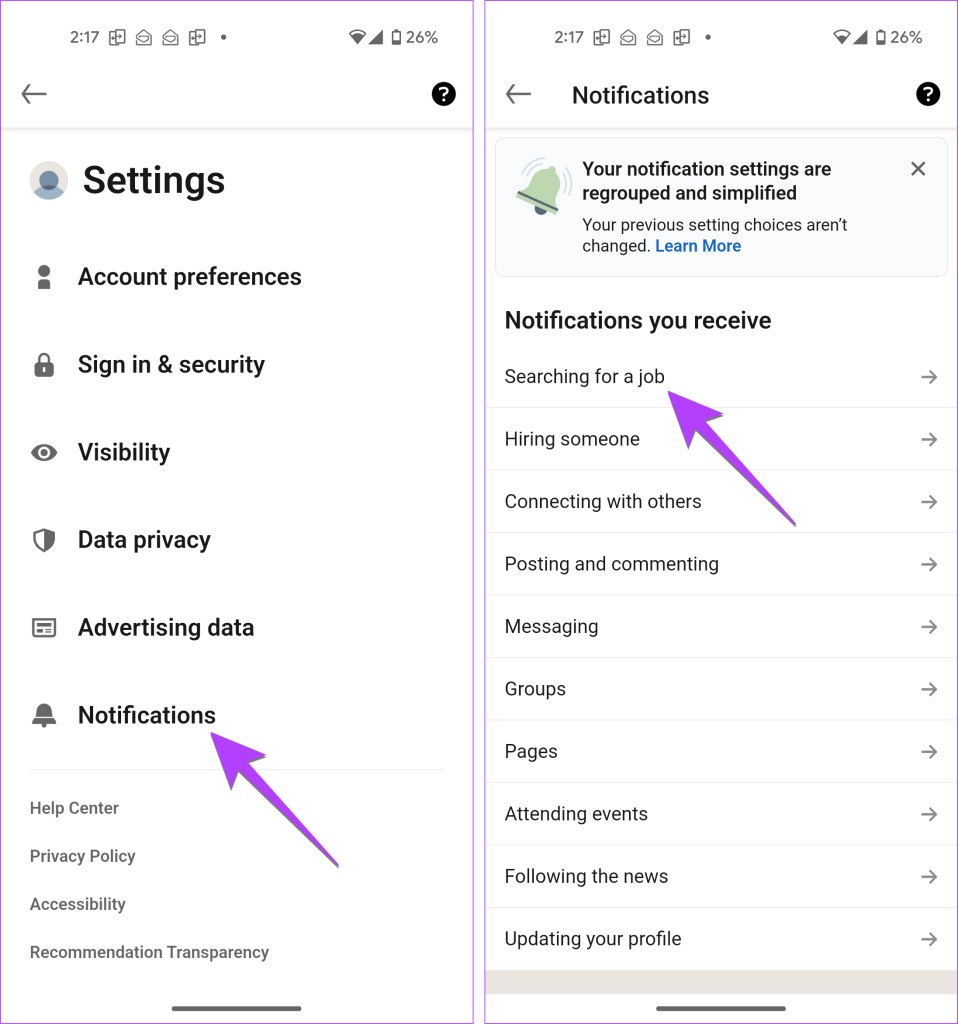
Schritt 4: Deaktivieren Sie den Schalter neben „Benachrichtigungen zur Jobsuche zulassen“, wenn Sie Benachrichtigungen (sowohl in der App als auch per E-Mail) im Zusammenhang mit Jobs vollständig deaktivieren möchten.
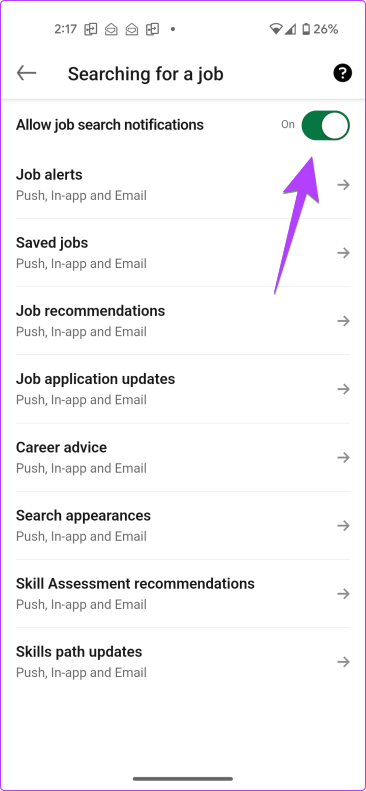
Schritt 5: Alternativ tippen Sie auf die Jobkategorie, für die Sie Benachrichtigungen deaktivieren möchten, und deaktivieren Sie auf dem nächsten Bildschirm die entsprechenden Schalter für Push-Benachrichtigungen, In-App-Benachrichtigungen und E-Mail.
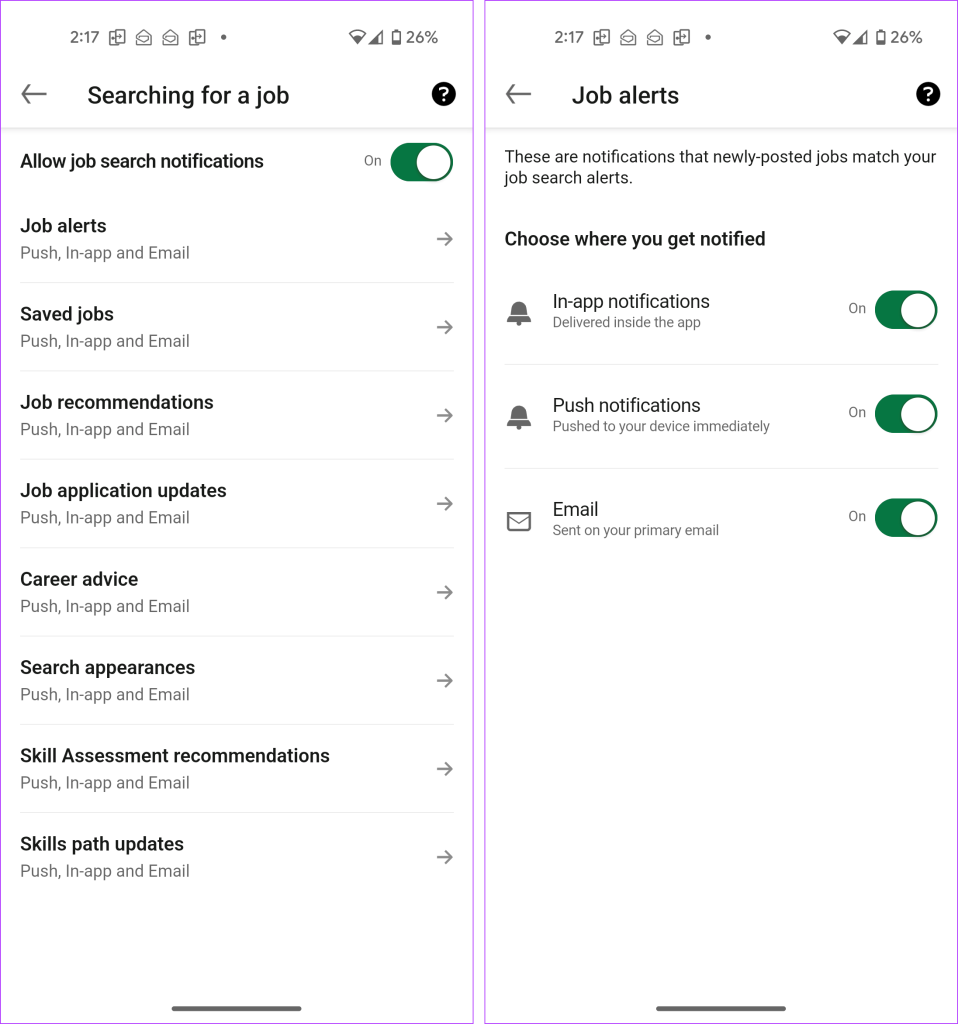
Verwalten Sie Jobbenachrichtigungen mit LinkedIn Web
Wie auf Mobilgeräten können Sie die Aktualisierung von Jobbenachrichtigungen auch auf Ihrem PC auf zwei Arten stoppen.
Methode 1: Von Jobs
Schritt 1: Öffnen Sie die LinkedIn-Website in einem Browser auf Ihrem Computer oder Laptop.
Schritt 2: Klicken Sie oben auf Jobs und wählen Sie in der linken Seitenleiste Jobbenachrichtigungen aus.
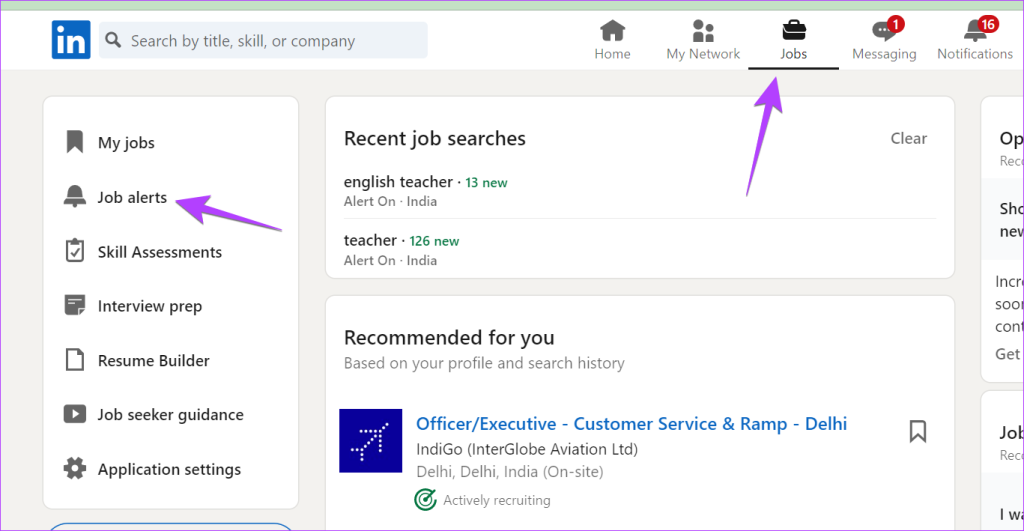
Schritt 3: Sie sehen die Jobbenachrichtigungen, die Sie erstellt haben. Klicken Sie neben der Jobbenachrichtigung, die Sie entfernen möchten, auf „Löschen“ (Papierkorbsymbol). Oder klicken Sie auf das Stiftsymbol, um die Jobbenachrichtigung auf dem nächsten Bildschirm zu bearbeiten.
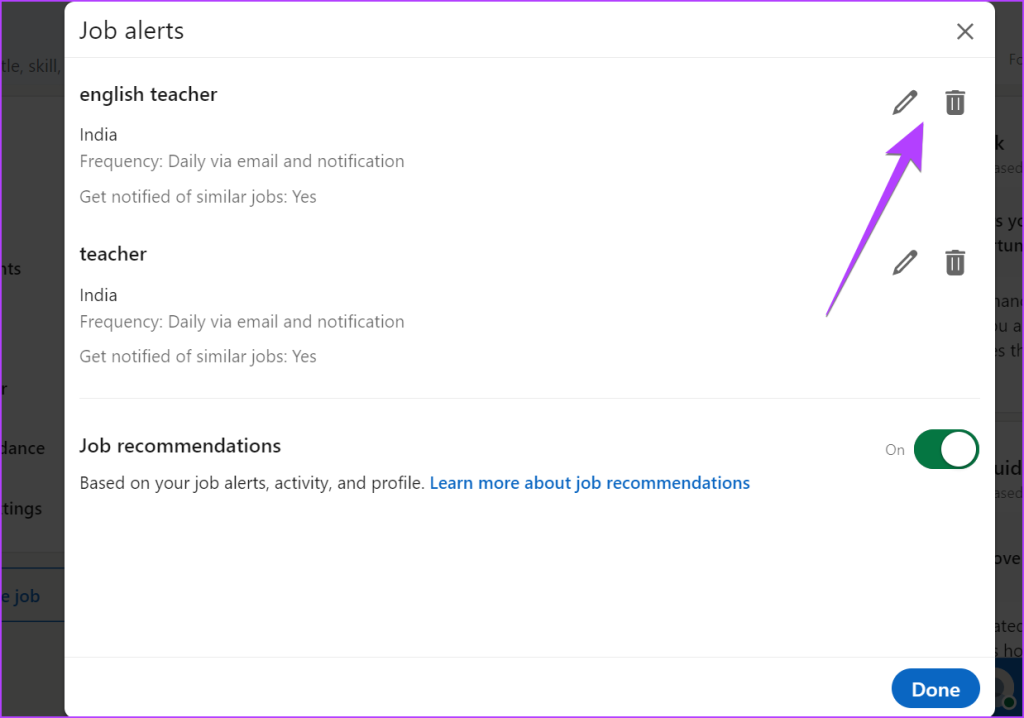
Sie können die Benachrichtigungshäufigkeit ändern, ähnliche Jobbenachrichtigungen deaktivieren oder das Medium ändern, auf dem Sie benachrichtigt werden möchten.
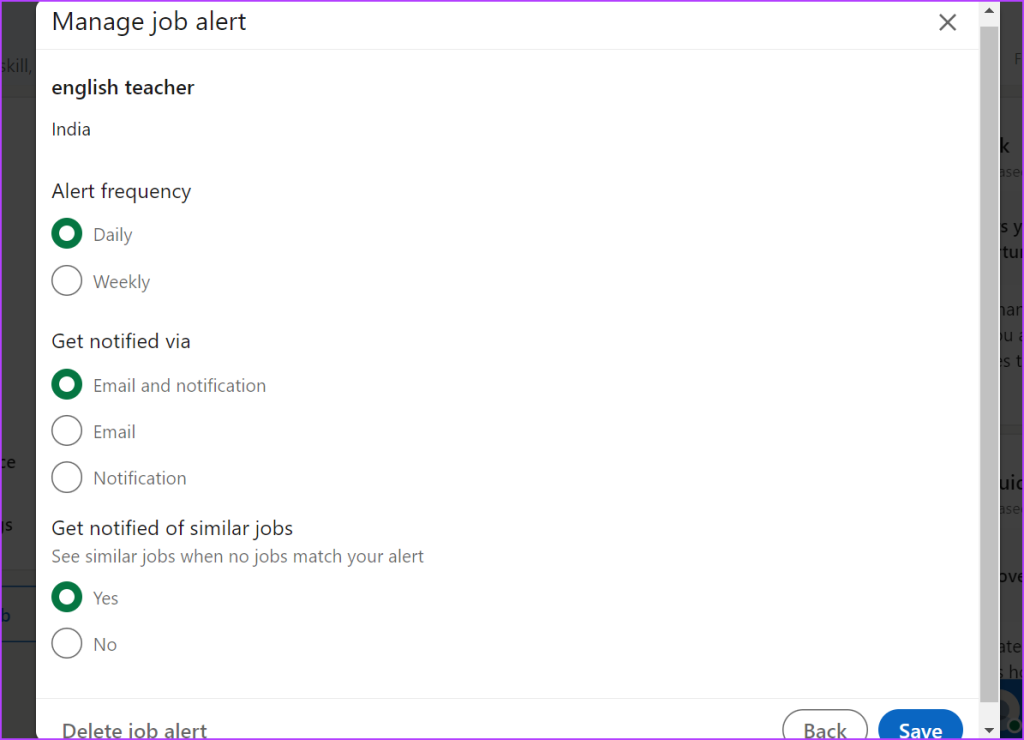
Schritt 4: Wenn Sie Benachrichtigungen zu Jobempfehlungen erhalten, deaktivieren Sie alternativ unten den Schalter neben Jobempfehlungen.
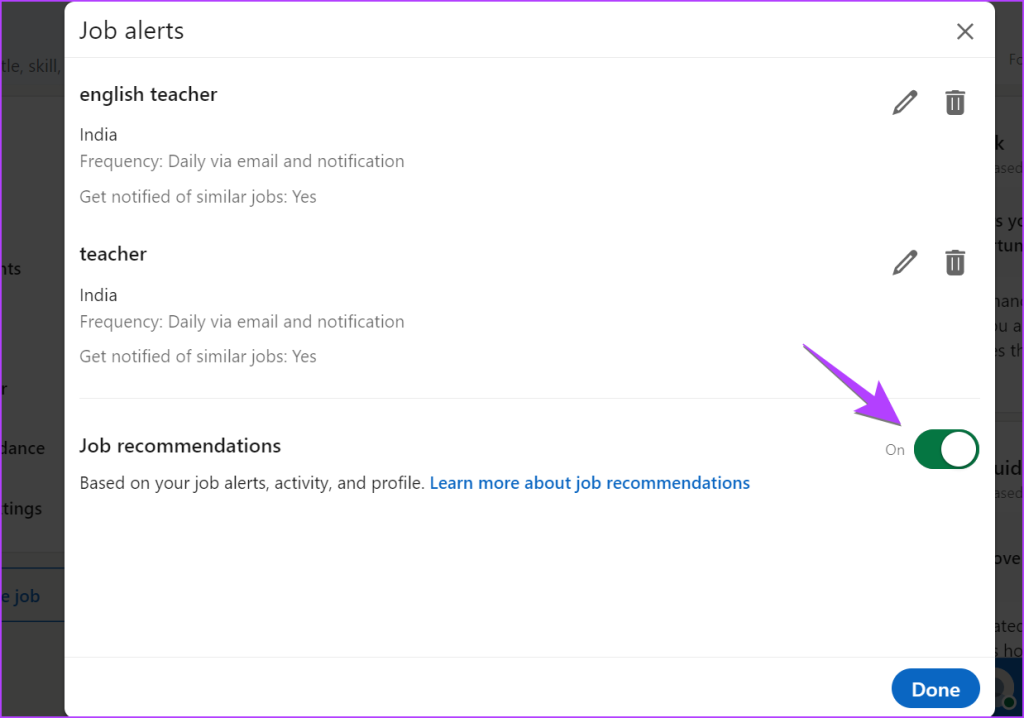
Tipp: Erfahren Sie, wie Sie Freiwilligenerfahrung auf LinkedIn hinzufügen .
Methode 2: Aus den Einstellungen
Schritt 1: Öffnen Sie die LinkedIn-Website auf Ihrem Computer.
Schritt 2: Klicken Sie auf der LinkedIn-Startseite oben auf das Profilbildsymbol und wählen Sie im Menü Einstellungen & Datenschutz aus.
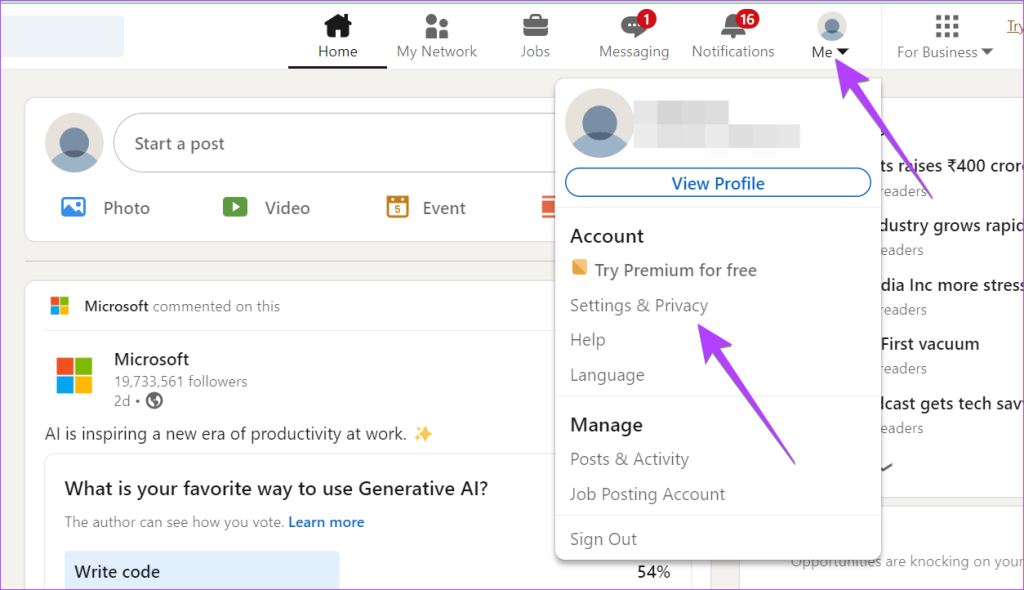
Schritt 3: Scrollen Sie in der linken Seitenleiste nach unten und klicken Sie auf Benachrichtigungen.
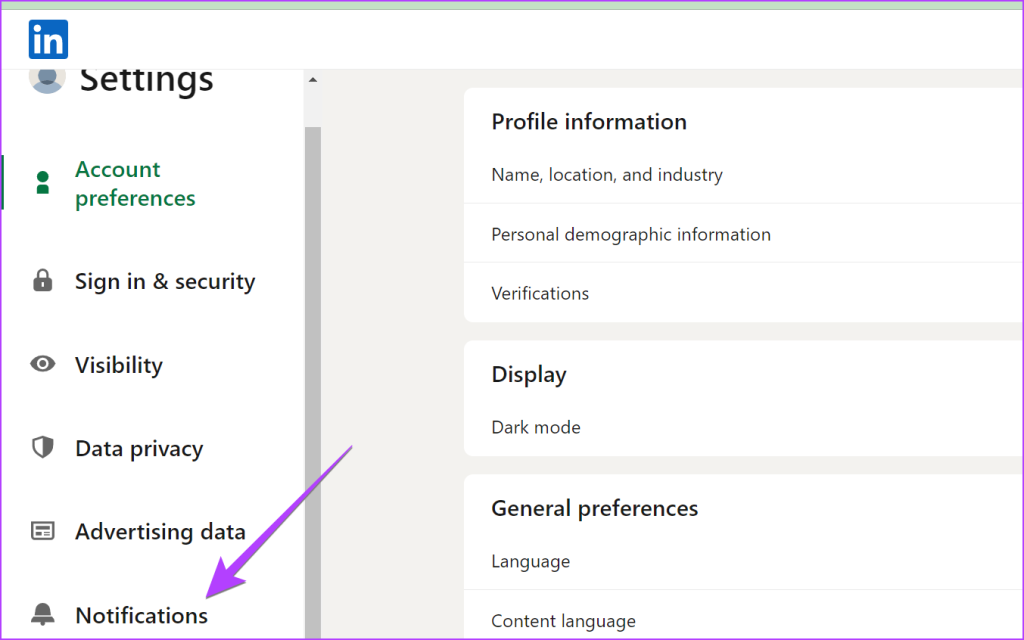
Schritt 4: Klicken Sie dann auf „Job suchen“.
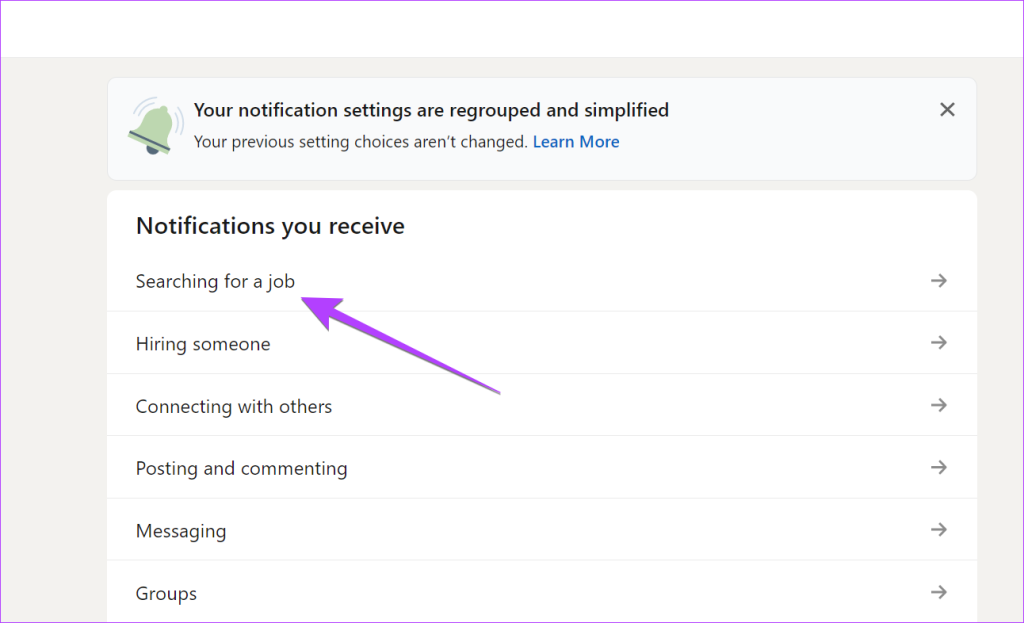
Schritt 5: Deaktivieren Sie den Schalter neben „Benachrichtigungen zur Jobsuche zulassen“, wenn Sie alle Arten von Benachrichtigungen im Zusammenhang mit Jobs deaktivieren möchten. Das können Jobbenachrichtigungen, gespeicherte Jobs, Karrierehinweise, Jobempfehlungen usw. sein.
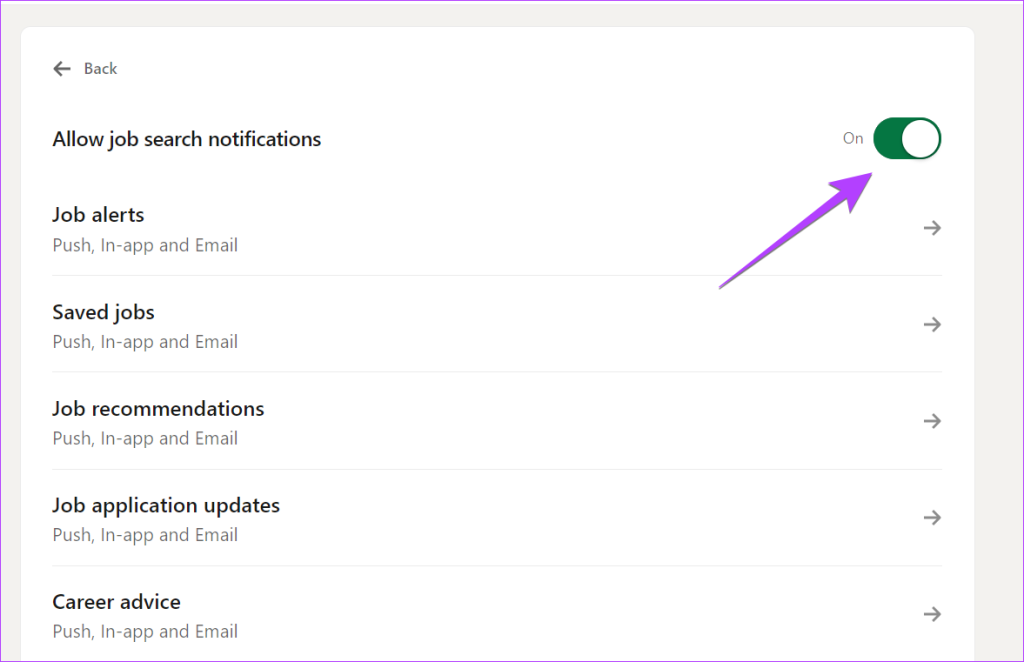
Schritt 6 : Wenn Sie jedoch eine bestimmte Art von Benachrichtigung deaktivieren möchten, beispielsweise nur die Jobbenachrichtigungen, klicken Sie in Schritt 5 auf die entsprechende Kategorie.
Schritt 7: Deaktivieren Sie den Schalter neben dem Medium (In-App-Benachrichtigungen, Push-Benachrichtigungen, E-Mail), für das Sie Benachrichtigungen deaktivieren möchten.
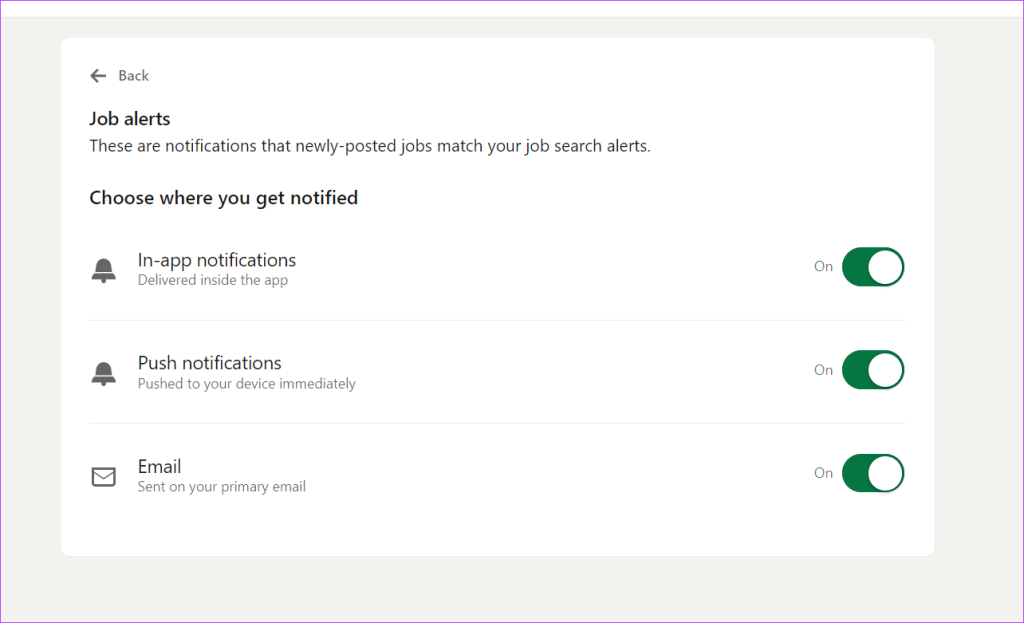
Tipp : Sie können auch versuchen, die E-Mail-Benachrichtigungen direkt in der E-Mail abzubestellen, wenn Sie keine LinkedIn-Jobbenachrichtigungen mehr per E-Mail erhalten möchten. Erfahren Sie, wie Sie alle LinkedIn-E-Mails stoppen .
FAQs zu LinkedIn-Jobbenachrichtigungen
1. Können andere meine LinkedIn-Stellenbenachrichtigungen sehen?
Nein, LinkedIn-Jobbenachrichtigungen sind privat. Andere können keine der von Ihnen erstellten Jobbenachrichtigungen sehen.
2. Wie kann ich ein Jobprofil auf LinkedIn ändern, ohne alle zu benachrichtigen?
Wenn Sie die Details Ihres neuen Auftrags hinzufügen, wird die Schaltfläche „Netzwerk benachrichtigen“ angezeigt. Deaktivieren Sie diese Option, wenn Sie andere nicht über die Aktualisierung Ihrer Berufserfahrung informieren möchten. Alternativ klicken Sie auf Ihr Profilbild und gehen zu Einstellungen & Datenschutz. Klicken Sie dann auf „Profilaktualisierungen mit Ihrem Netzwerk teilen“ und deaktivieren Sie es.
Auf Wiedersehen LinkedIn
Ich hoffe, Sie konnten die Stellenbenachrichtigungen von LinkedIn loswerden. Falls Sie LinekdIn satt haben, erfahren Sie, wie Sie Ihr Linkedin-Konto löschen oder deaktivieren .

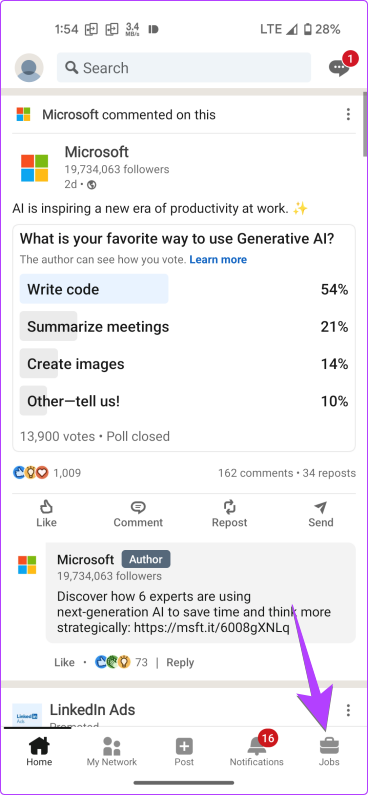
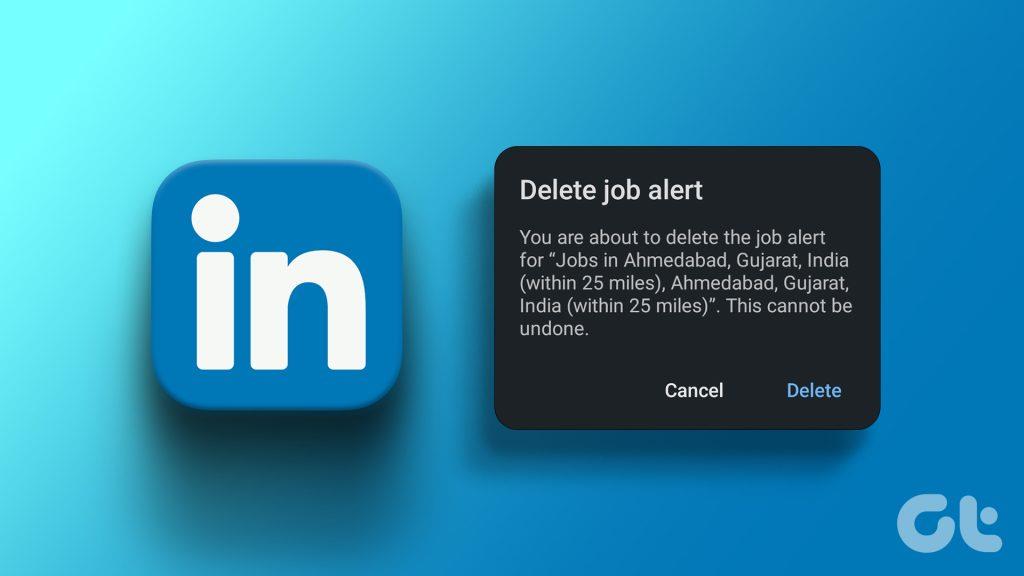
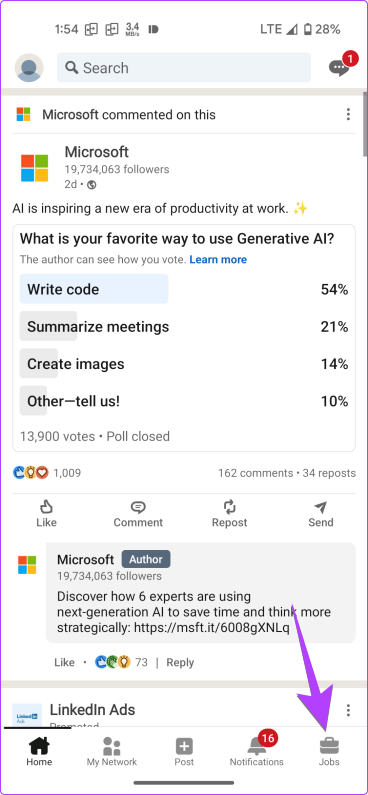
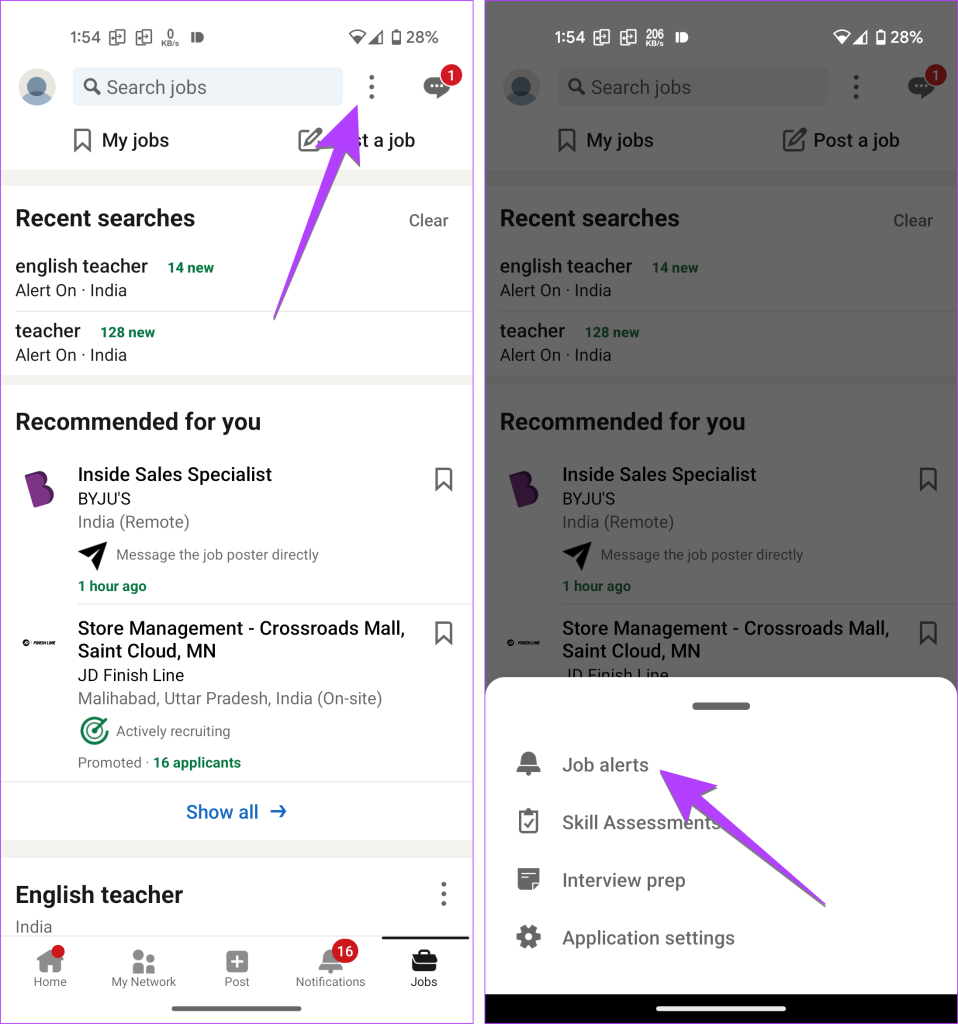
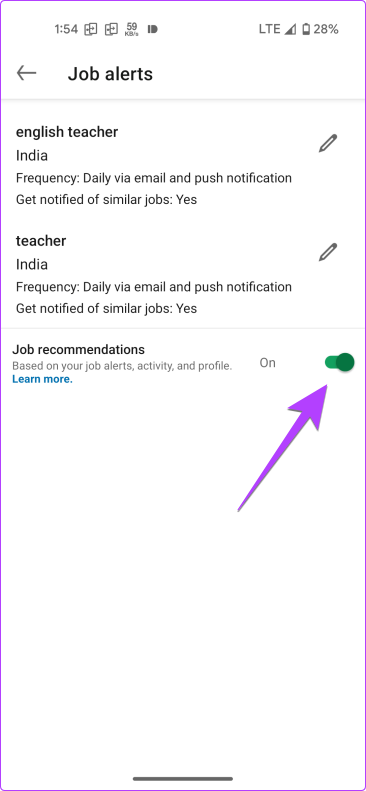
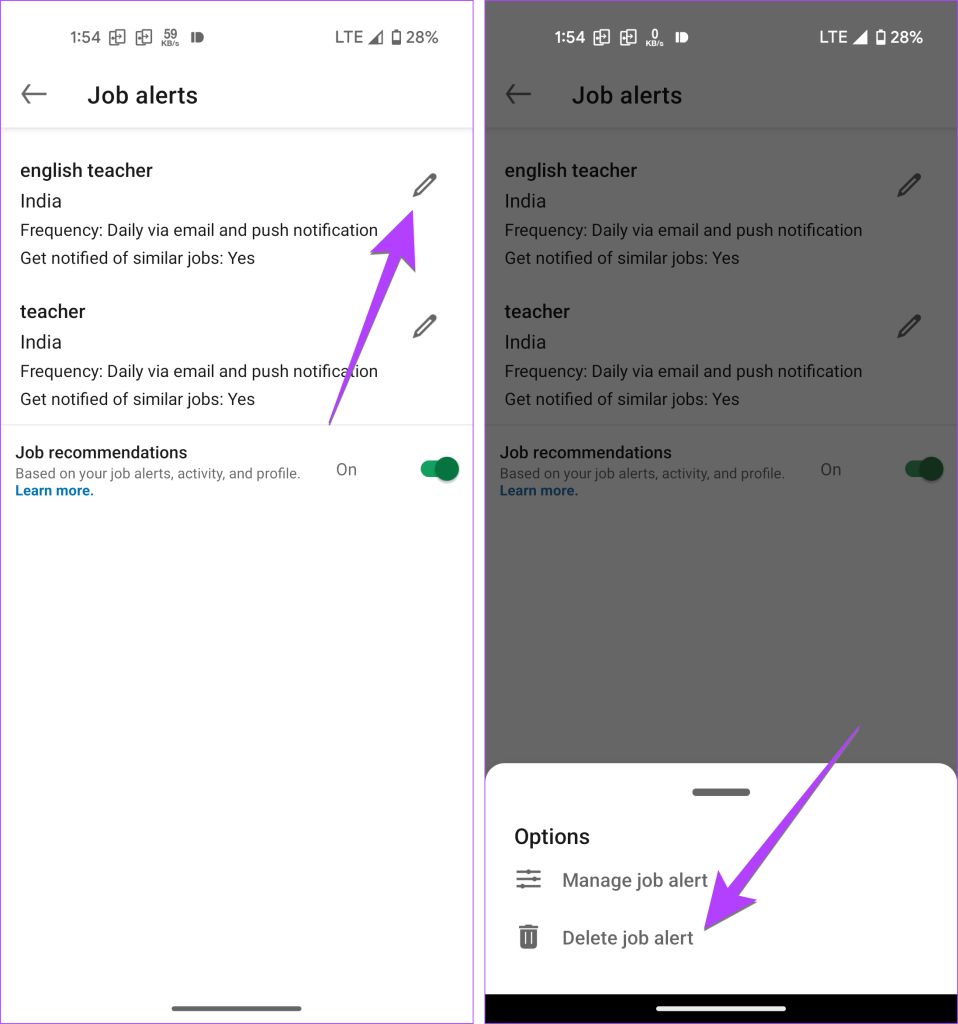
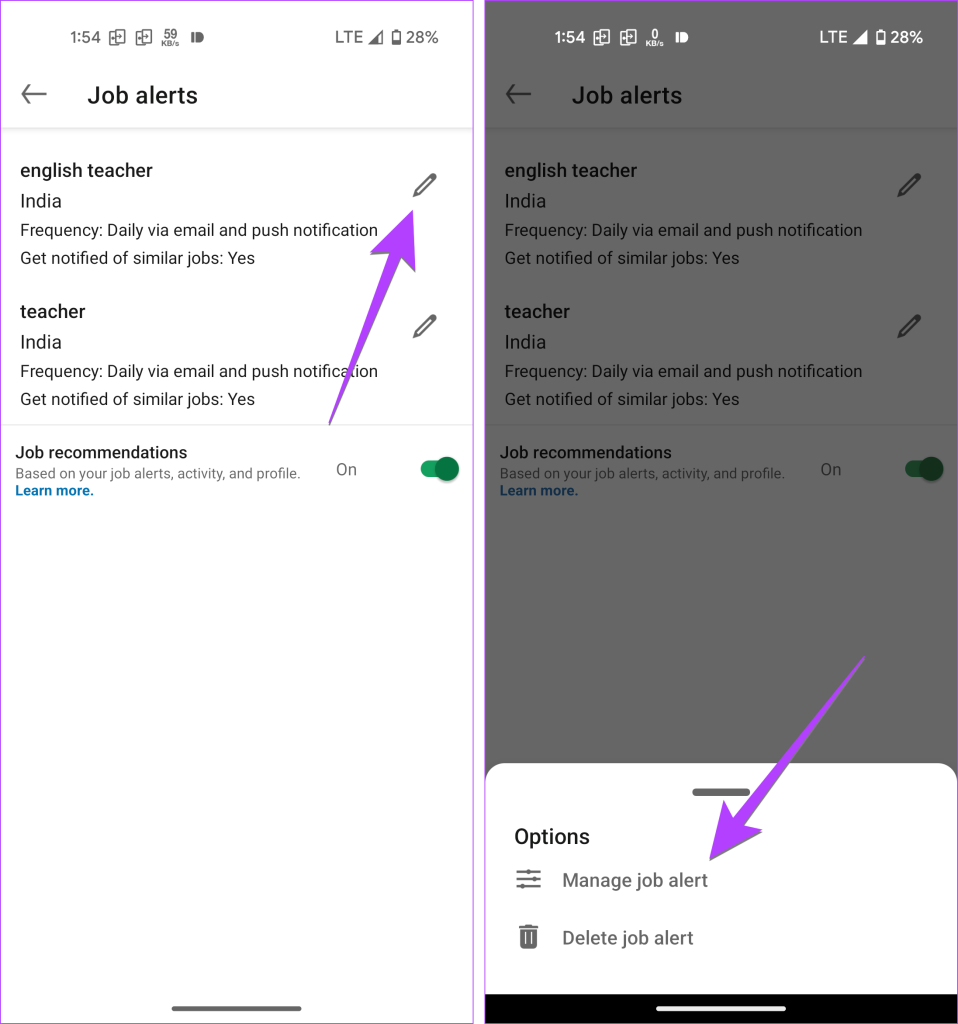
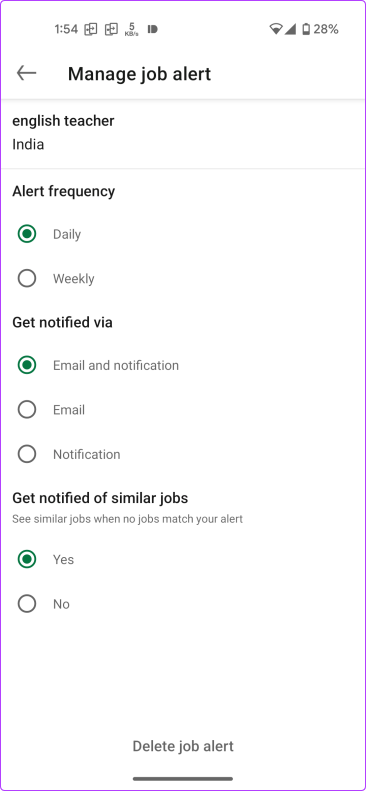
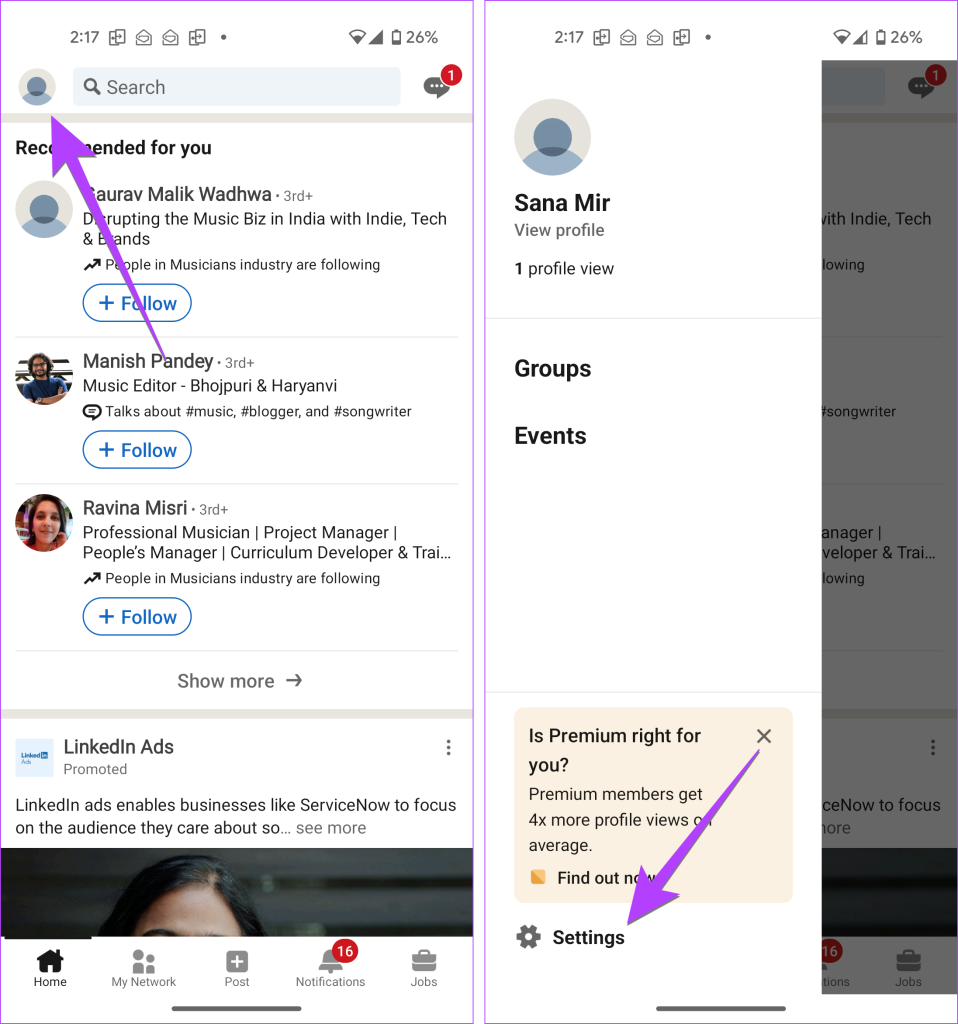
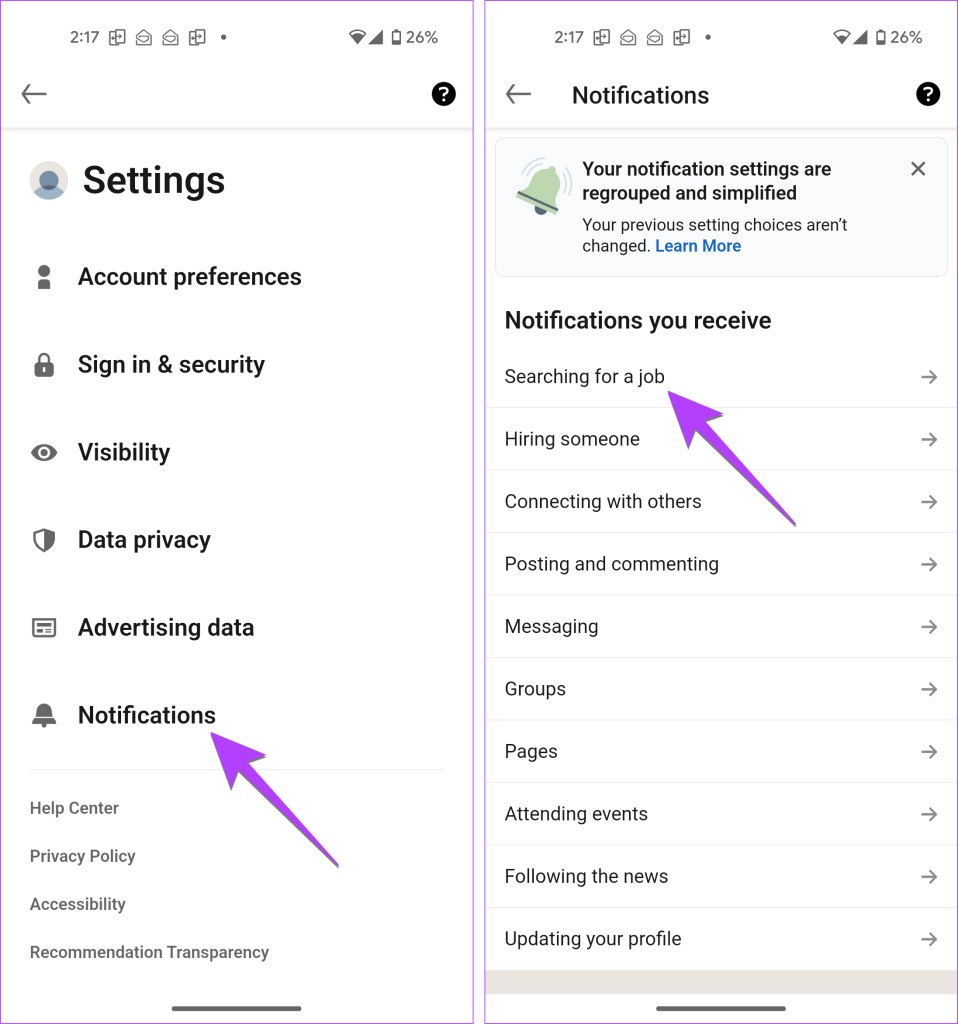
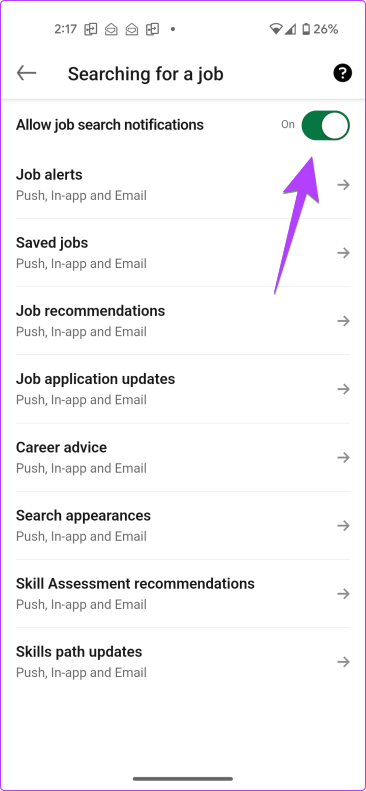
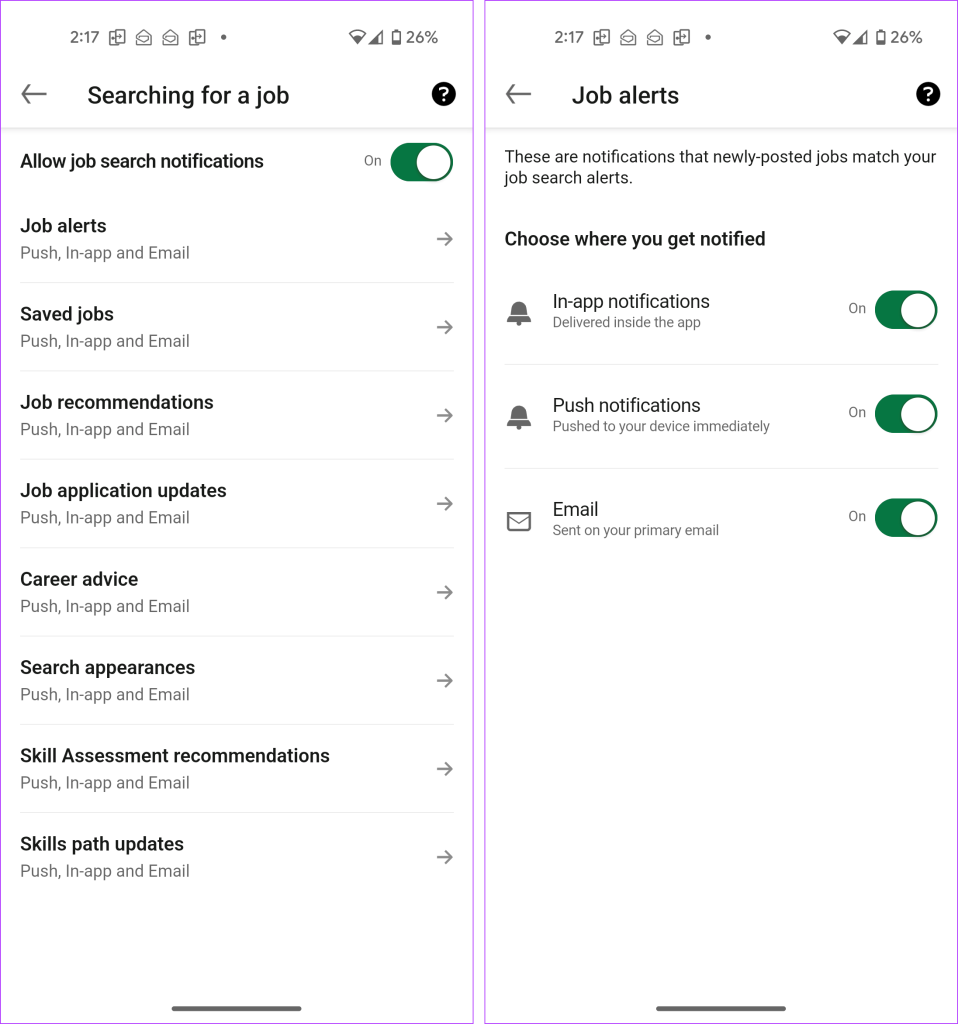
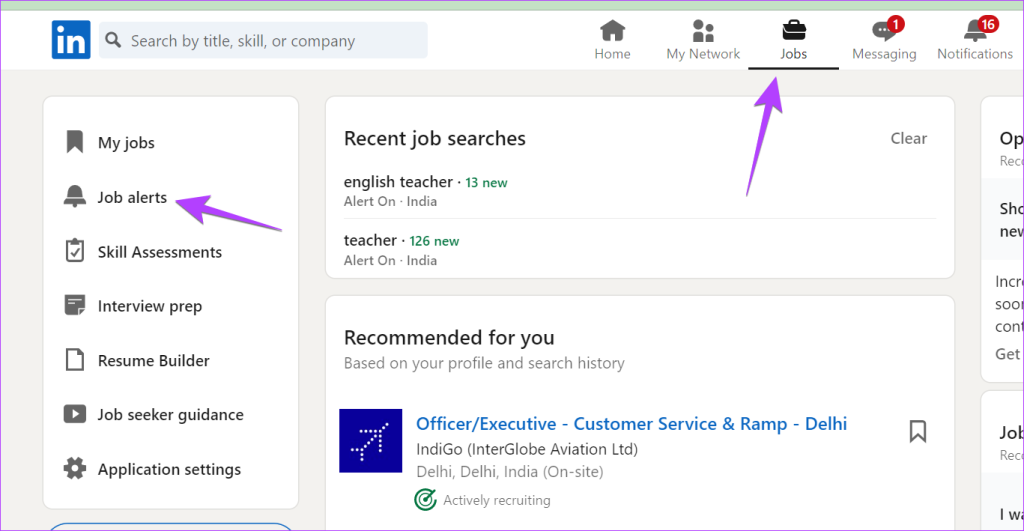
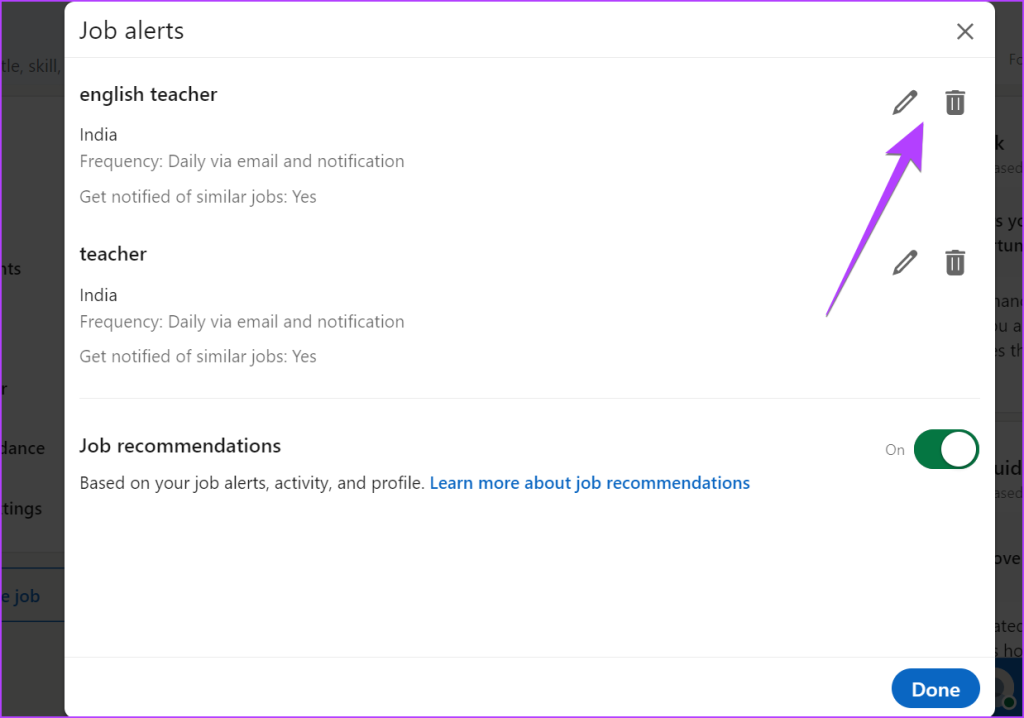
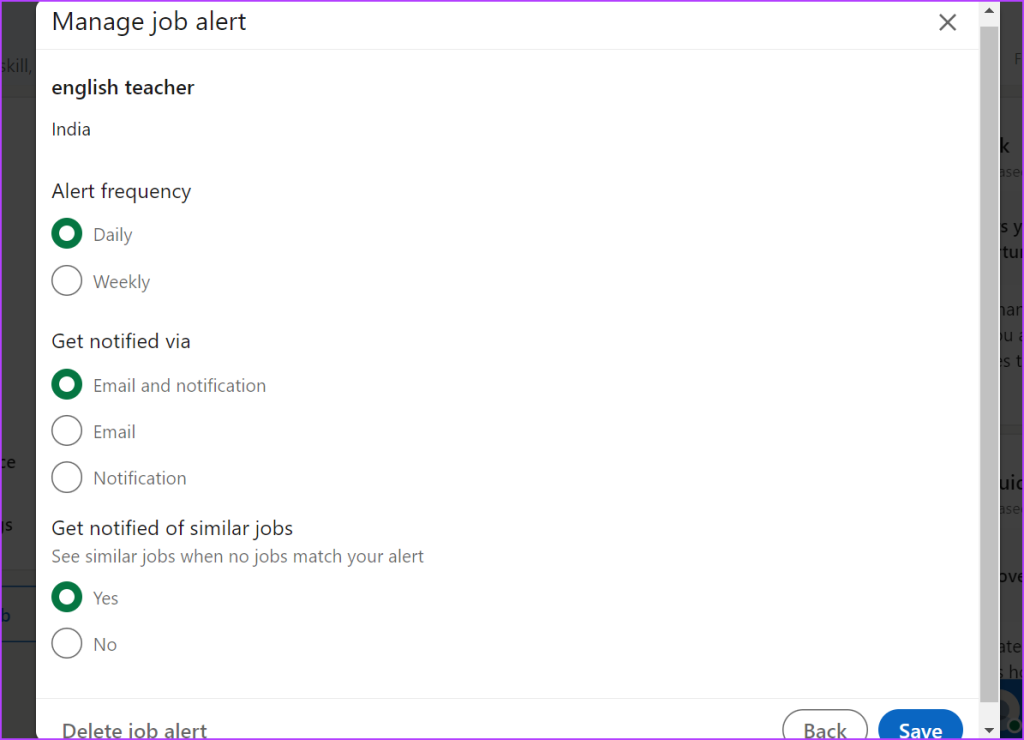
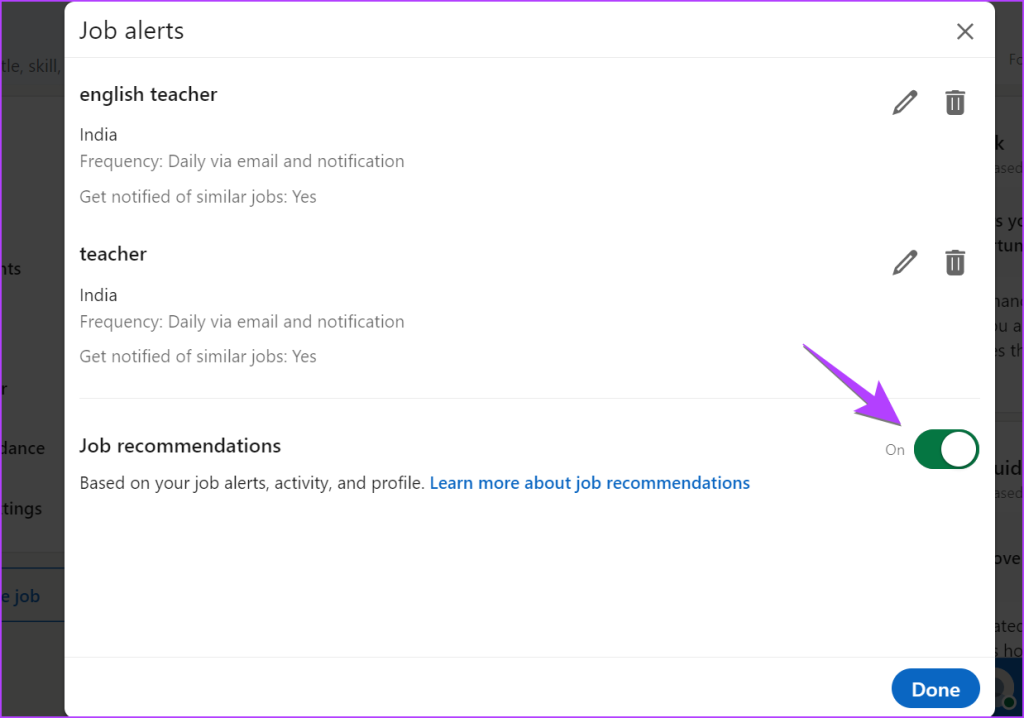
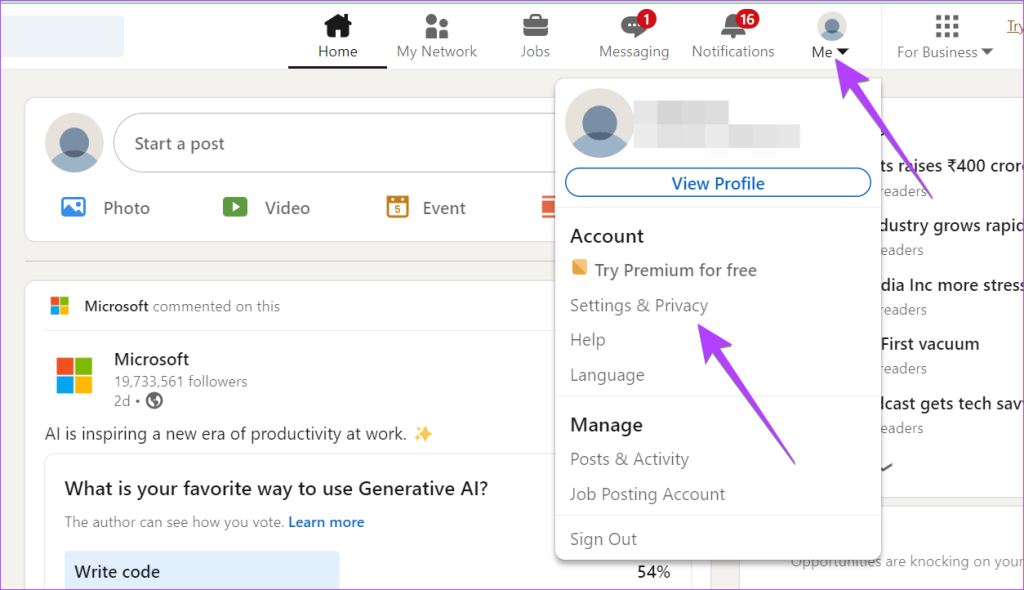
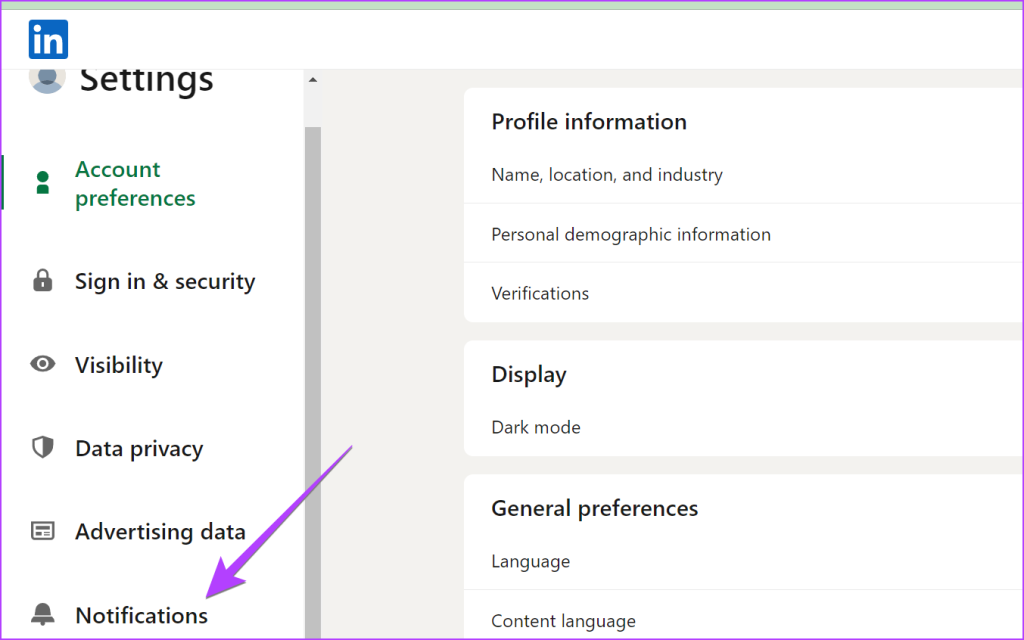
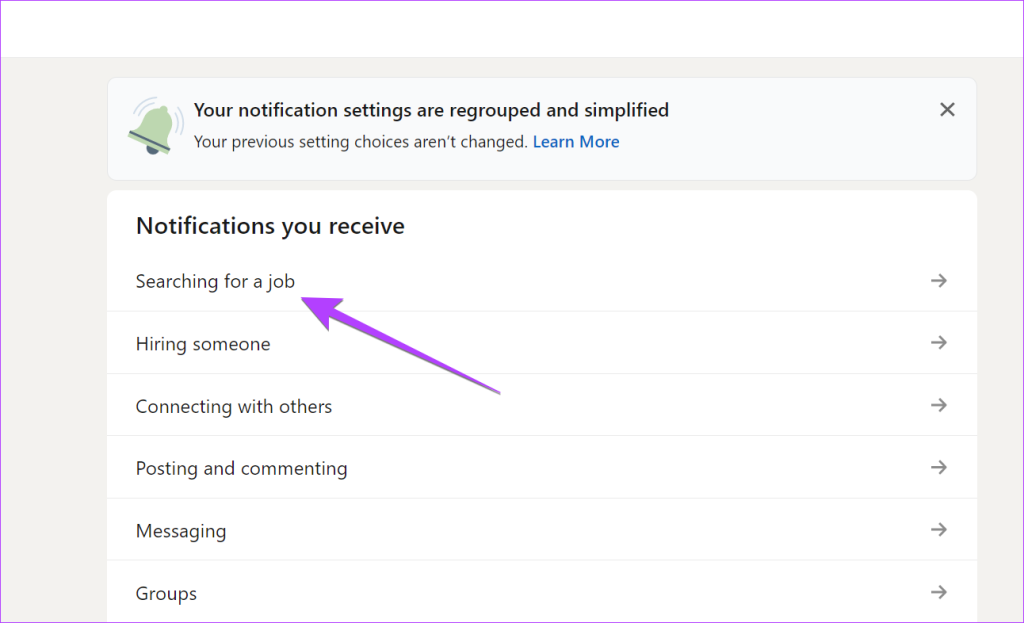
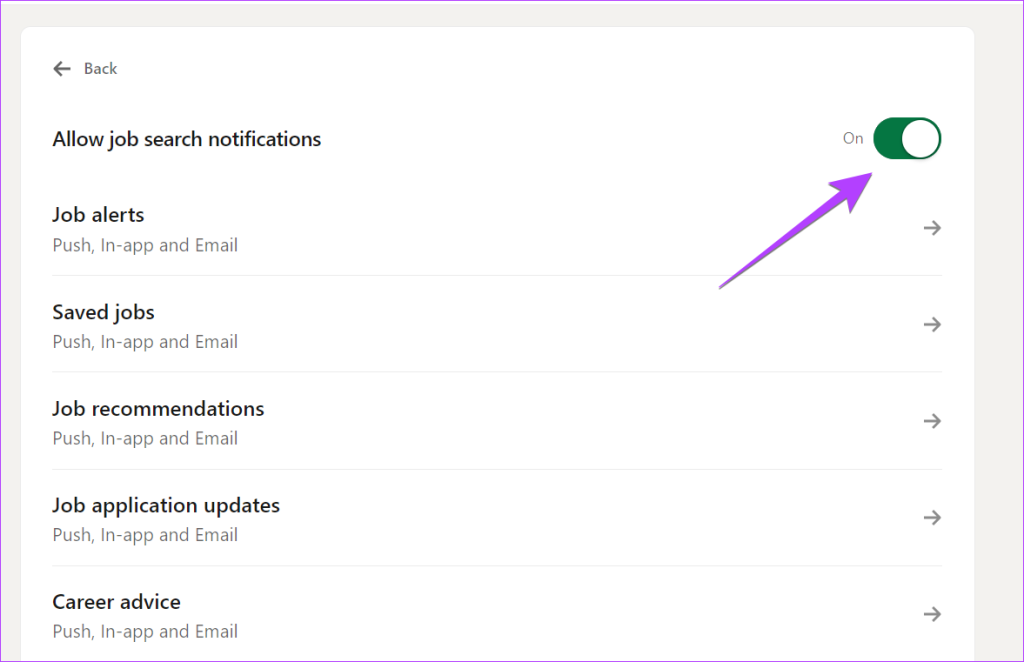
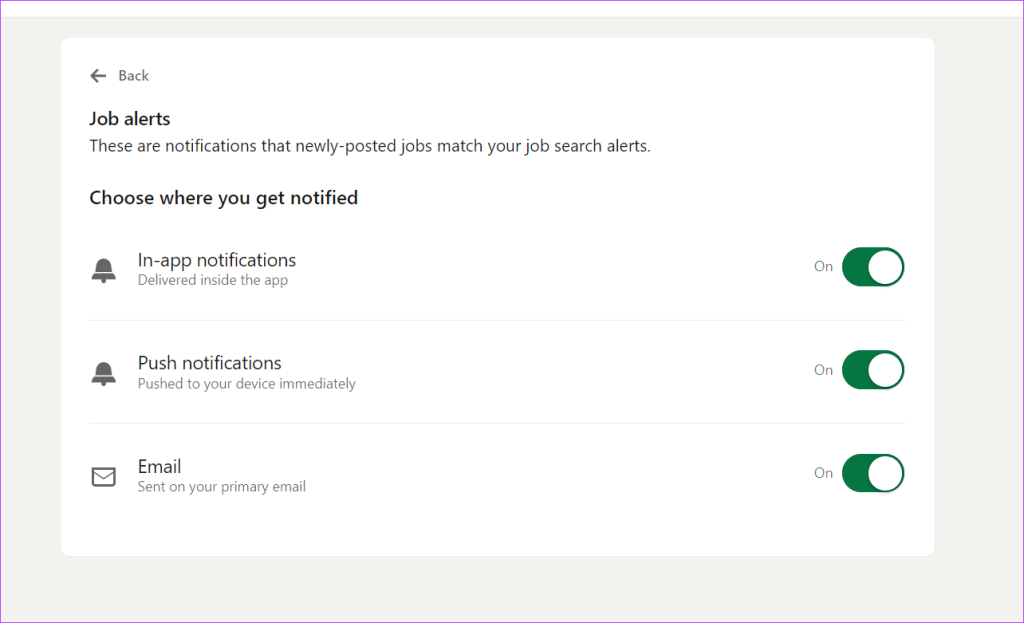


![So deaktivieren Sie Benachrichtigungen in Microsoft Teams [AIO] So deaktivieren Sie Benachrichtigungen in Microsoft Teams [AIO]](https://cloudo3.com/resources8/images31/image-2249-0105182830838.png)





![Bedingte Formatierung basierend auf einer anderen Zelle [Google Tabellen] Bedingte Formatierung basierend auf einer anderen Zelle [Google Tabellen]](https://cloudo3.com/resources3/images10/image-235-1009001311315.jpg)